Все способы:
Конечным получателем скачиваемых в примерах из следующей статьи APK-файлов выступает смартфон под управлением Android, но при этом, действуя по инструкциям «Способ 1-4» на компьютере или ноутбуке (с оговоркой на некоторые отличия в интерфейсе десктопной и мобильной ОС) можно получить аналогичный продемонстрированному результат – установочный пакет Android-приложения, который впоследствии передаваем на устройство любого типа.
Читайте также: Как скопировать файлы с компьютера на телефон
Способ 1: APK Downloader (evozi.com)
Наиболее востребованный и известный способ скачивания APK-файлов из Google Play Маркета реализуется с помощью представленного на интернет-ресурсе evozi.com инструментария с говорящим названием — APK Downloader (т.е. «Загрузчик АПК»). По сути, это онлайн-сервис, которому необходимо предоставить данные размещённого в Магазине Android-софта от Google приложения, после чего загрузка его установочного пакета осуществляется в фактически автоматическом режиме.
- Предлагаемый в качестве решения нашей задачи сервис (как, впрочем, и все другие аналогичные) для выполнения своей работы требует предоставления ссылки на страницу приложения в каталоге Гугл Плей либо точного «Имени пакета» мобильного софта. Таким образом, перед выполнением следующего пункта настоящих рекомендаций указанные сведения должны быть скопированы в буфер обмена ОС Андроид на устройстве, куда планируется скачивать APK-файлы – выполнить это несложно, доступно несколько методов:
- Скопировать целевую ссылку проще всего средствами Android-клиента Google Play:
- Открываем приложение Маркета, переходим на страницу целевого приложения, отыскав его через поиск или другим способом (к примеру, просматривая категории предложений). Отметим, что при этом неважно, является ли софт уже установленным на девайс и вообще доступна ли его инсталляция напрямую из каталога Google.
- Нажимаем на три точки вверху справа страницы, в отобразившемся меню выбираем функцию «Поделиться».
- Далее: либо помещаем адрес софта в каталоге в буфер обмена – нажимаем «Копировать» в области отобразившегося меню, где демонстрируется первый;
либо отправляем текст ссылки для долгосрочного хранения в подходящее для такой цели и доступное на устройстве Android-приложение (например, «Заметки»), — находим его иконку в перечне, нажимаем,
подтверждаем действие.
- Если приложение Google Play Маркета с девайса недоступно, для получения ссылки на приложение из каталога можно использовать его веб-версию:
- Переходим на сайт play.google.com через любой веб-обозреватель для Android. Задействовав «Поиск» по Магазину либо просматривая категории размещённых в нём предложений, перемещаемся на страницу нужного софта.
- Кроме прочего, и для ускорения перехода к целевой странице в веб-версии Гугл Плей Маркета удобно использовать любой интернет-поисковик (Google, Яндекс), вводя в него запросы типа
Скачать НАЗВАНИЕ_СОФТА из Google Play. Выполнив такой поиск, находим визуально релевантную (https://play.google.com/store/apps/details?id=...) ссылку в результатах и переходим по ней.Ещё метод: открываем официальный сайт разработчиков целевого приложения, где в подавляющем большинстве случаев имеется кнопка «СКАЧАТЬ ИЗ Google Play» («GET IT ON Google Play»). Находим указанный элемент, нажимаем на него, – в результате либо откроется Android-приложение Магазина Гугл, либо страница софта в его веб-версии.
- Открыв страницу приложения и убедившись, что на ней предлагается именно то, что нам нужно, длительно нажимаем на адресную строку браузера. Тапаем «Копировать» в отобразившемся меню, после чего нашу текущую задачу можно считать решённой – текст ссылки будет помещён в буфер обмена, откуда его можно «Вставить» в любое приложение.
- Что касается имени пакета Android-приложения (имеет вид: com(ru, org и др.).xxx.yyy…. ,например: com.whatsapp; com.android.chrome; com.google.android.apps.youtube.music), быстро его выяснить, как и получить вышеописанную ссылку, можно не единственным путём:
- Требуемый идентификатор софта в обязательном порядке содержится в тексте интернет-адреса его страницы в Google Play Маркете – это указанные после
id=сведения. К примеру, ссылка на размещённый в Магазине от Гугл мессенджер Telegram выглядит следующим образом:https://play.google.com/store/apps/details/Telegram?id=org.telegram.messengerСоответственно, имя пакета приложения Телеграм соответствует значению org.telegram.messenger.
- Для выяснения имени пакета установленного на Android-девайсе программного продукта проще всего переместиться на его страницу «О приложении». Длительно нажимаем на иконку приложения в меню софта или на «Домашнем экране» устройства, в результате чего откроется меню. Тапаем по элементу «i» (в круге, может быть подписанным «О приложении»).
Прокручиваем открывшийся экран до конца, — последний демонстрируемый на нём пункт – «Имя пакета» — содержит требуемые нам данные. Если длительно нажать на обнаруженные сведения, появится меню, через которое их можно «Копировать» в буфер обмена смартфона или планшета.
- Требуемый идентификатор софта в обязательном порядке содержится в тексте интернет-адреса его страницы в Google Play Маркете – это указанные после
- Скопировать целевую ссылку проще всего средствами Android-клиента Google Play:
- Скопировав ссылку или имя пакета целевого с точки зрения необходимости получить APK-файл софта в буфер обмена Android, переходим на сайт evozi.com по предложенной перед этой инструкцией ссылке. Тапаем по трём чёрточкам в его верхнем углу справа, выбираем «APK Downloader» в открывшемся меню.
- Перемещаемся в область «Package name or Google Play URL» открывшейся веб-страницы, длительно нажимаем на представленное здесь поле ввода данных, после чего тапаем по отобразившемуся элементу «Вставить».
- Убедившись, что в указанное выше поле вставлены верные данные, тапаем по расположенной ниже него кнопке «Generate Download Link». Далее ожидаем (возможно довольно долго – до 3-х минут), ничего не предпринимая, пока сервис выполнит, по сути, свою основную работу – подготовит APK-пакет приложения из хранилища Google Play к скачиванию на девайс.
- В результате ожидания на странице APK Downloader отобразятся сведения подготовленного сервисом к загрузке на устройство пользователя установочного файла Android-приложения. Нажимаем на расположенную под описанием пакета кнопку «Click here to download ИМЯ_ПАКЕТА now».
- Если требуется и разрешено настройками эксплуатируемого веб-обозревателя, указываем путь, по которому будет сохранён APK-пакет (по умолчанию помещается в папку «Download» («Загрузки») внутренней памяти Android-девайса), нажимаем «Скачать». В случае отображения запроса «Файл может быть опасным» тапаем «Всё равно скачать» в его области, а далее ожидаем, пока загрузка APK-файла на устройство будет полностью завершена.
- Открываем указанный для сохранения целевого объекта каталог в любом «Проводнике» для Android, — отсюда есть возможность развернуть APK (инсталлировать приложение),
переместить или скопировать его в любое место хранилища текущего девайса, передать другому пользователю/на другое устройство через интернет или по беспроводной связи и т.д.
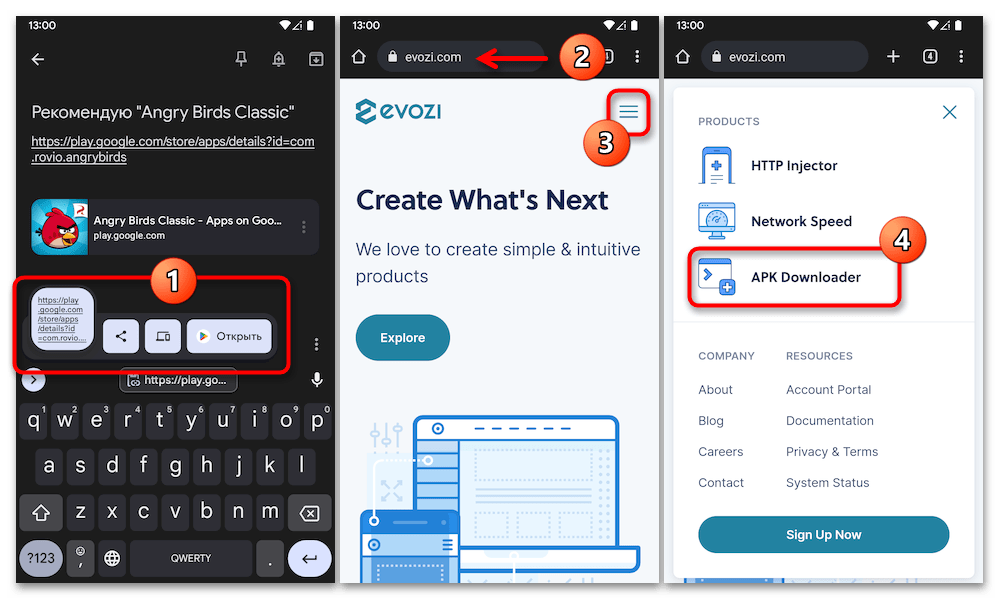
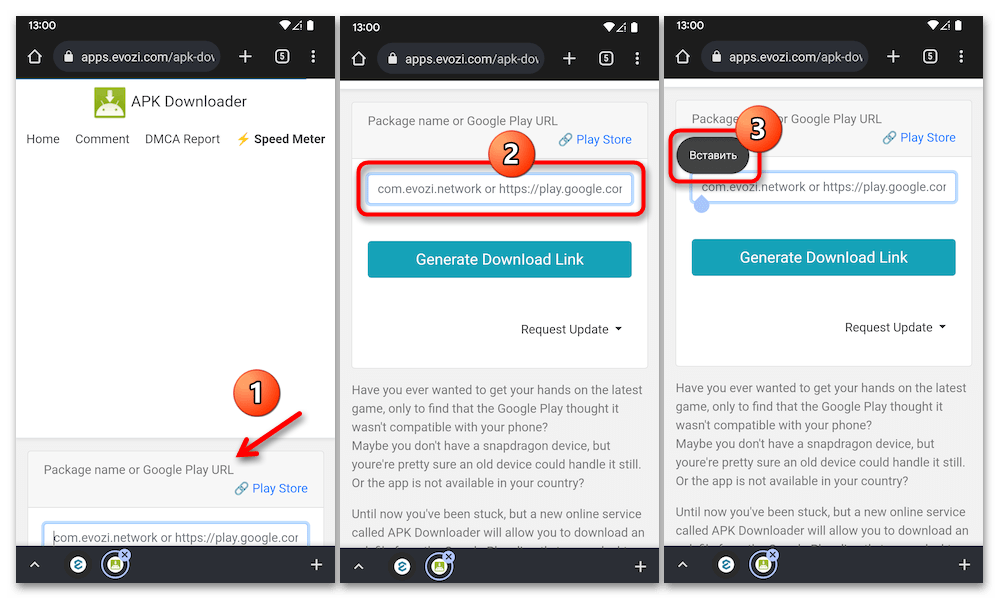
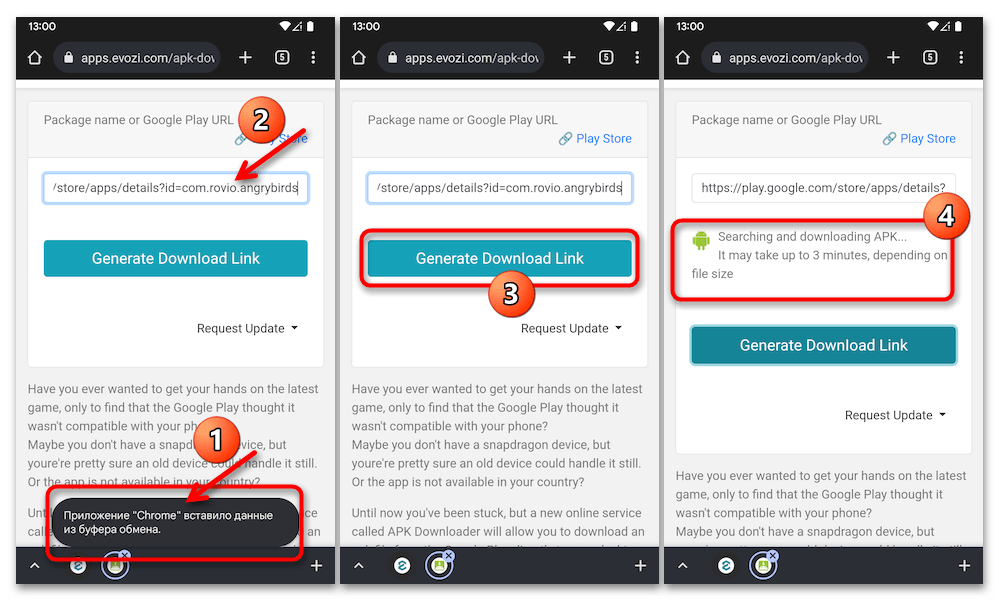
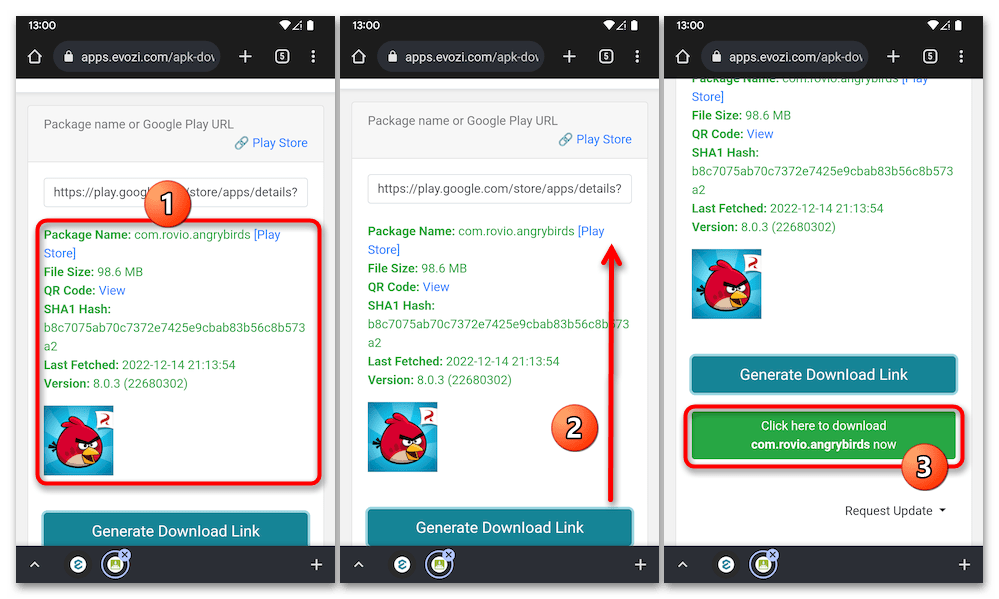
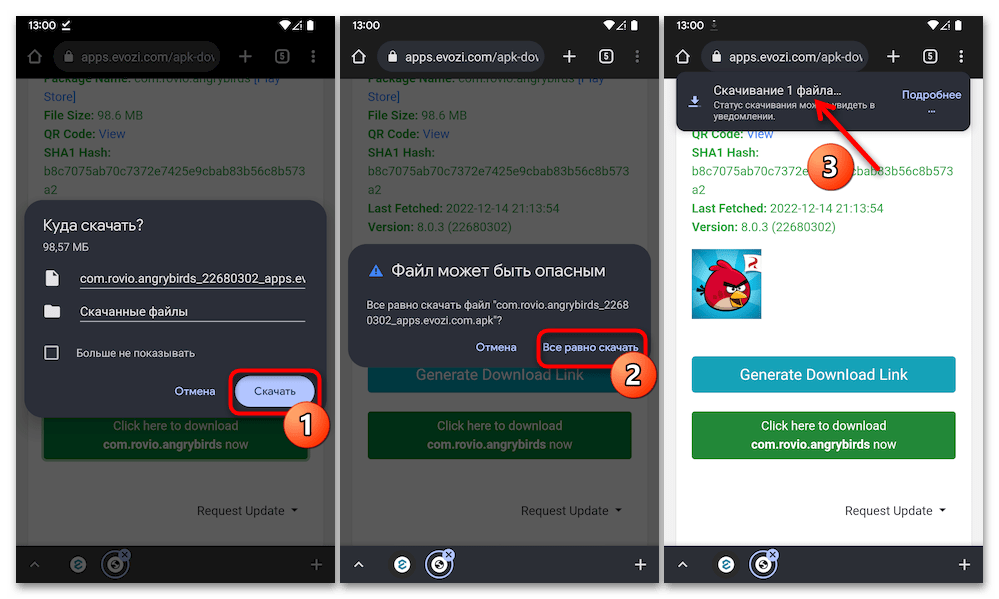
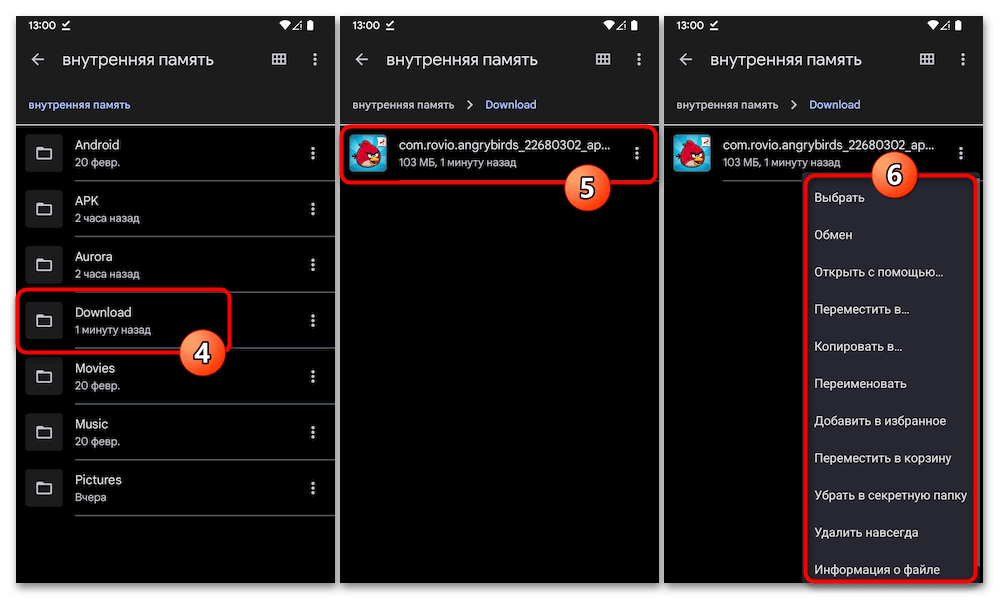
Способ 2: APKCombo
Ещё один бесплатный, удобный и проверенный загрузчик APK-файлов доступен на сайте APKCombo. Данное решение, как и два предложенных выше в статье онлайн-сервиса, использует API Google Play Маркета, а это позволяет генерировать прямые ссылки на загрузку пакетов мобильных приложений из их, по сути, первоисточника. К особенностям рассмотренного далее ресурса следует отнести возможность выбора характеристик получаемых с его помощью файлов по предназначению – архитектуры CPU конечного устройства, версии управляющей им ОС Android, типа девайса (смартфон/планшет/TV), DPI и языка.
Читайте также: Как выяснить версию ARM на Android
- Стоит отметить, что APKCombo позволяет искать и затем загружать APK-файлы по названию содержащегося в них софта, но наиболее надёжным вариантом будет предоставить сервису точные сведения. Поэтому определяем имя пакета приложения, APK которого собираемся загружать, либо помещаем в буфер обмена ссылку на страницу софта в библиотеке Google Play Маркета (см. пункт №1 рекомендаций «Способ 1» выше в статье).
- Переходим по предложенной перед данной инструкцией ссылке на сайт APKCombo, тапнув по трём черточкам вверху слева, вызываем его меню, а затем нажимаем — «APK DOWNLOADER».
- Пишем или вставляем из буфера обмена устройства имя пакета, ссылку либо название целевого софта в поле «Название или Название пакета или Play Store URL».
- При необходимости (в целом данный шаг можно пропустить) и щёлкнув по ссылке «Расширенные настройки» в секции ниже поля ввода данных искомого приложения, путём выбора значений в раскрывающихся списках «Device», «Architecture», «Android» (версия), «DPI», «Language» определяем требуемые в собственной ситуации свойства загружаемого далее APK-файла.
- Нажимаем на синюю кнопку «Generate Download Link», после чего ожидаем, пока сервис выполнит возложенную на него работу – cформирует ссылку на скачивание запрошенного нами в результате выполнения шагов выше Android-пакета.
- Тапаем по отобразившемуся в итоге на странице APKCombo блоку с именем установочного файла Android-приложения и значком «Скачать», сохраняем APK-архив в память устройства.
- Дождавшись завершения загрузки, можно сразу переходить к реализации конечных целей получения архива компонентов мобильного софта.
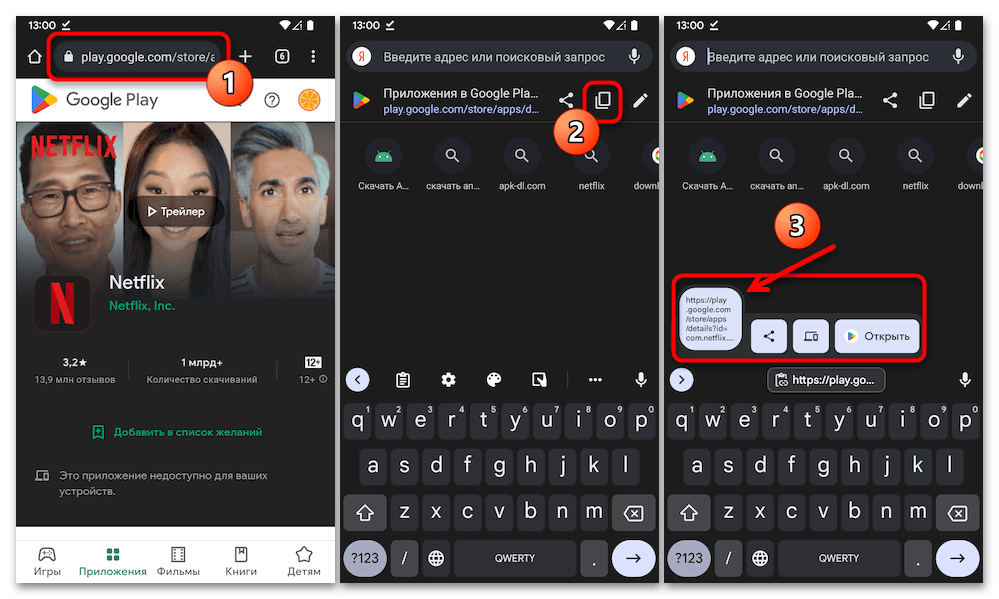
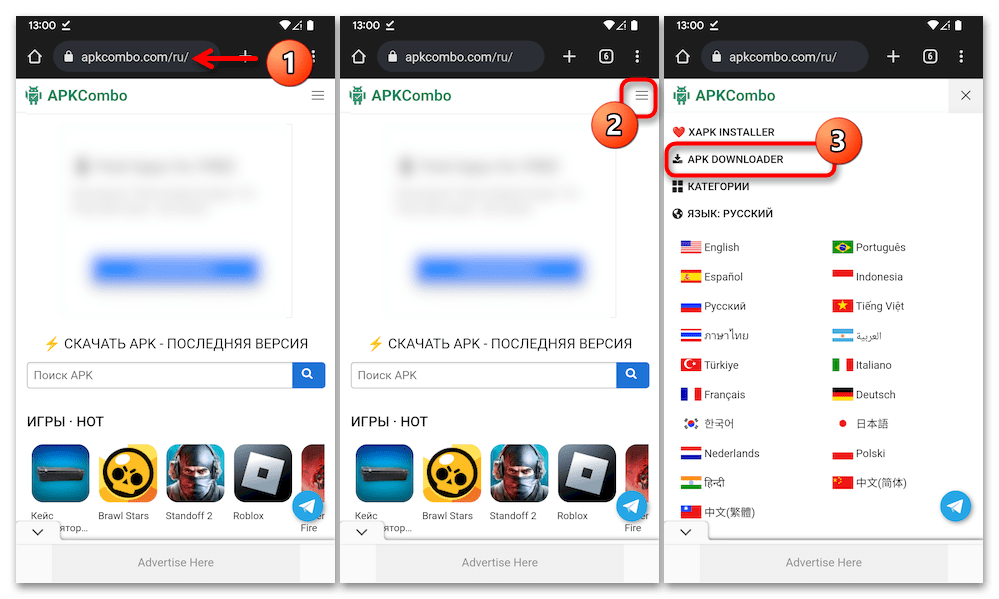
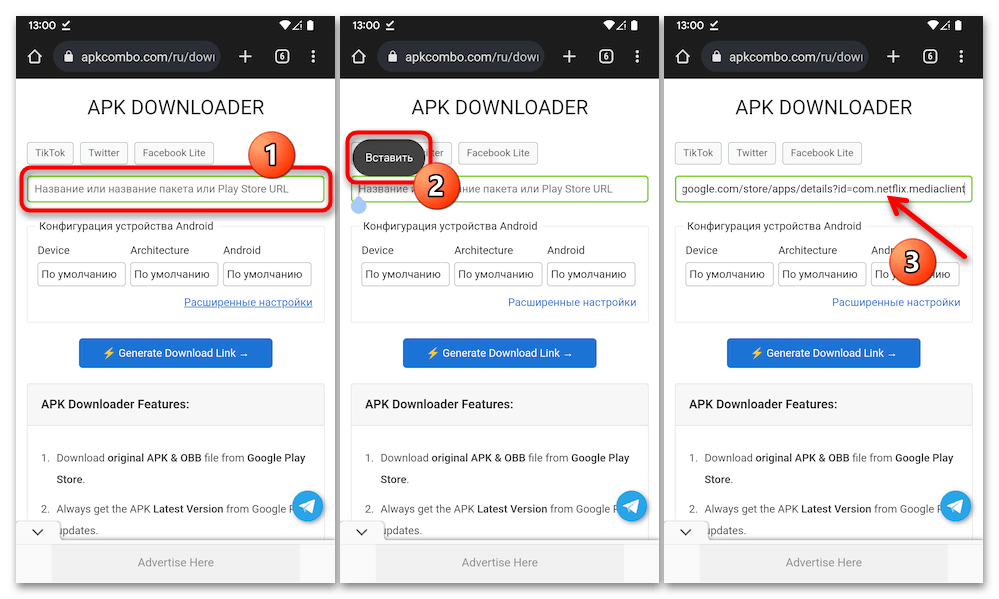

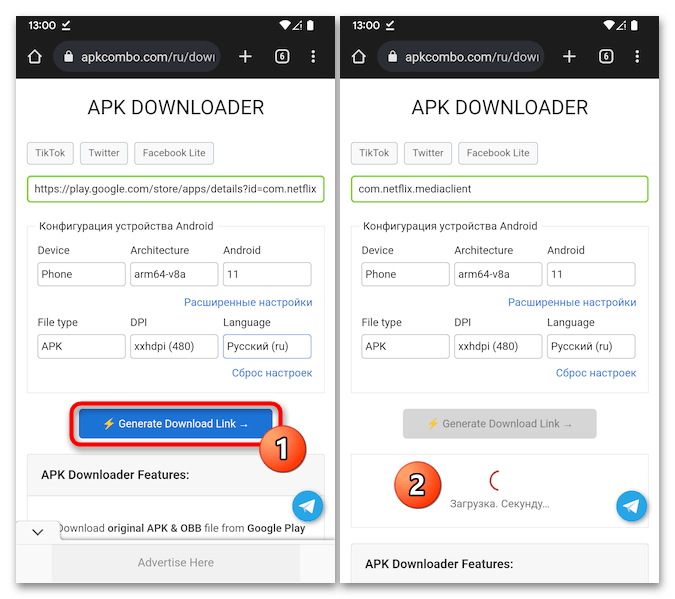
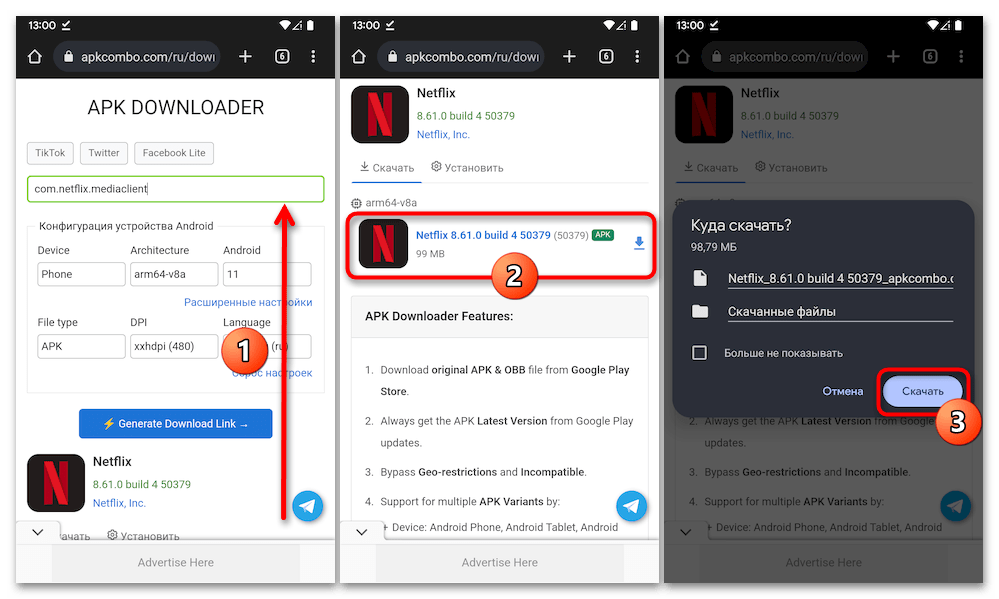
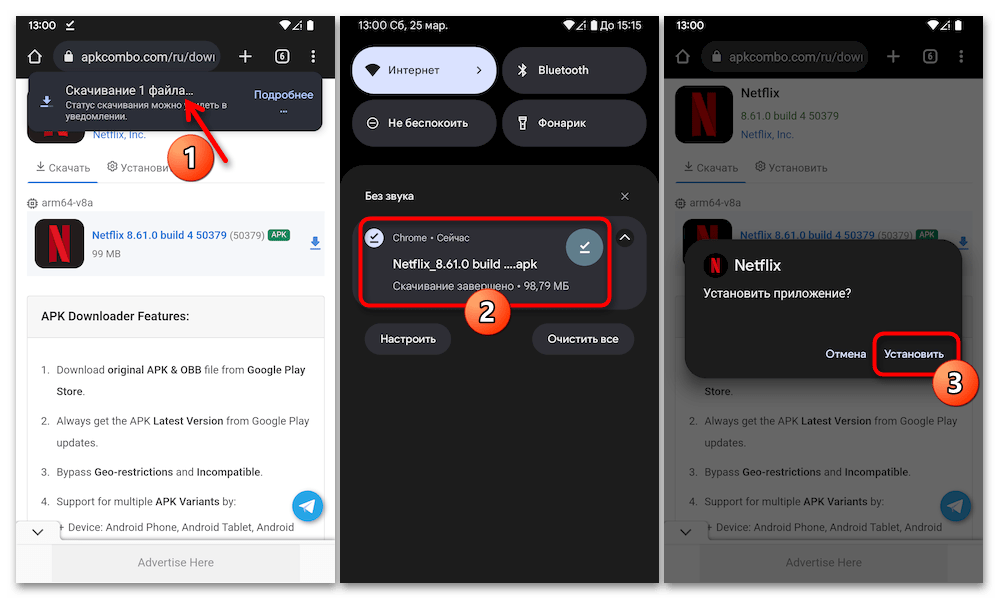
Способ 3: Apk-Downloaders
Последним из онлайн-сервисов, способных легко и быстро решить задачу получения дистрибутива любого Андроид-приложения из Гугл Плей Маркета упомянем Apk-Downloaders. Среди прочих он выделяется своей простотой и даже аскетичностью, но главное — высокой скоростью работы. В плане практической реализации задуманного потребует выполнения аналогичных уже трижды описанным выше в этом материале действий.
- Определяем имя пакета приложения, дистрибутив которого необходимо скачать, запоминаем, а лучше копируем его в буфер обмена Android (к слову, обработка ссылок на софт из каталога Google Play рассматриваемым далее сервисом не декларируется, но на практике срабатывает).
- Нажимаем на представленную выше перед инструкцией кнопку-ссылку – это приведёт на сайт Apk-Downloaders.com.
- Пишем или вставляем из буфера имя пакета целевого приложения в поле «Package name or App name»,
нажимаем на расположенную ниже кнопку «Generate Download Link» и буквально пару секунд ожидаем.
- В результате сайт под полем ввода данных отобразит логотип, полное наименование и информацию обнаруженного им приложения. Прокручиваем страницу, находим кнопку «Proceed to download page» и нажимаем на неё.
- Фактически готово, далее, возможно, потребуется ещё немного подождать, после чего останется подтвердить необходимость скачивания APK-файла в веб-обозревателе.

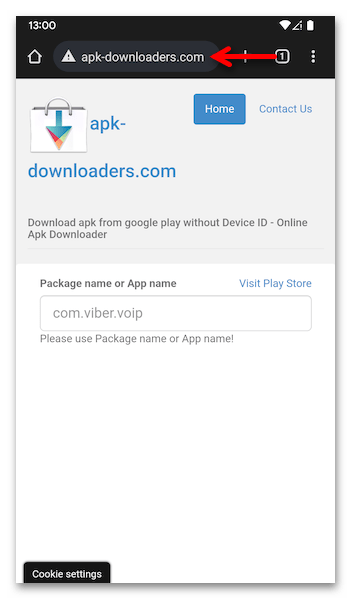
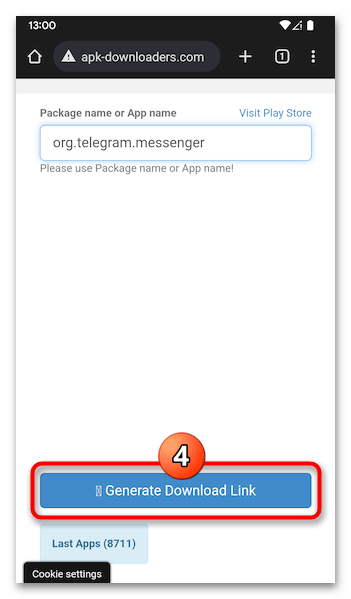
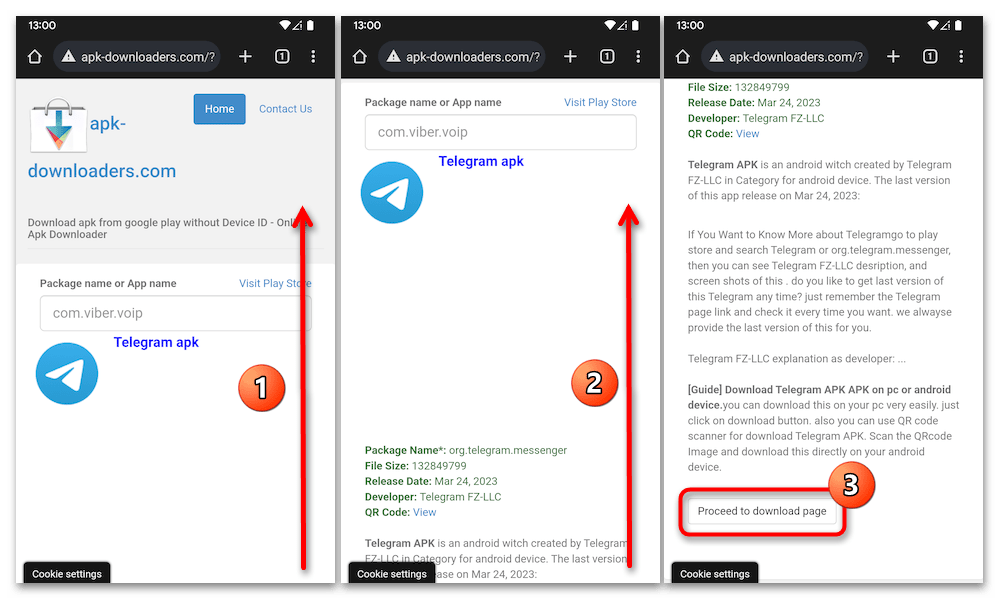
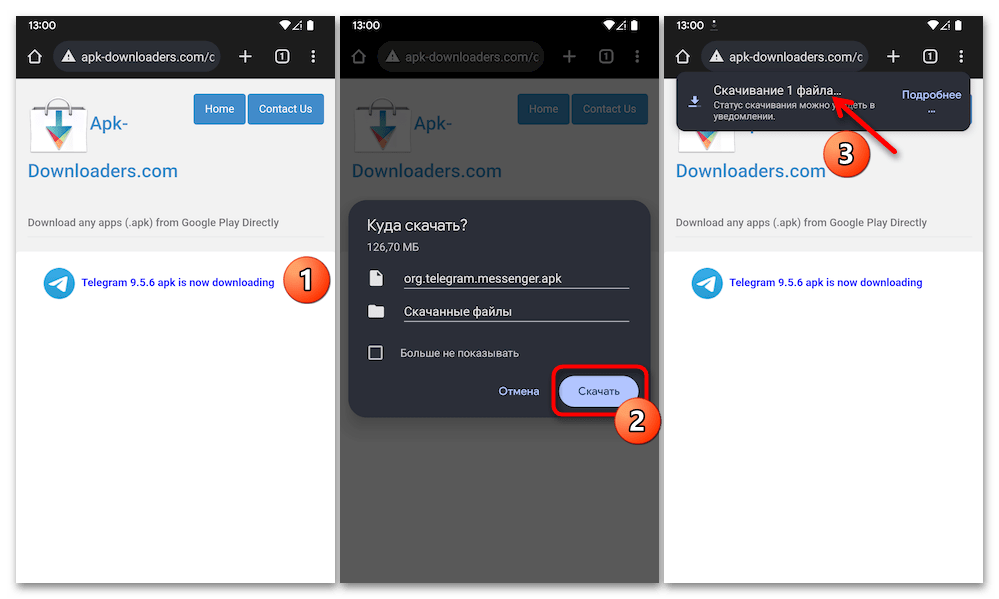
Способ 4: Aurora Store
Aurora Store – это маркет-клон каталога мобильного софта от Google, предназначенный главным образом для инсталляции (а не только скачивания) приложений с обходом установленных в Play Маркете разноплановых ограничений. То есть, получение APK-файлов в явном виде – это не основная и, можно сказать, не задокументированная функция рассмотренного далее Магазина, но достичь поставленной цели с его помощью возможно, придерживаясь следующей инструкции:
- Чтобы получить доступ к возможностям Aurora Store на своём Android-устройстве, необходимо установить приложение сервиса и выполнить его первоначальное конфигурирование.
Подробно указанное мы уже рассматривали в материалах на нашем сайте, в точности выполняем предложенное в пунктах №№ 1-3 доступной по следующей ссылке инструкции:
Подробнее: Установка Aurora Store на Android-девайс и инсталляция приложений в обход Google Play
- Для решения конкретно нашей задачи Аврора Стор необходимо определённым образом и дополнительно настроить:
- Нажимаем на три чёрточки вверху слева главного экрана приложения, из отобразившегося меню переходим в «Настройки».
- Тапаем «Установка» в перечне разделов параметров, затем — «Способ установки». Переводим радиокнопку в открывшемся окне в положение «Системный установщик» (или убеждаемся, что это уже сделано), возвращаемся «Назад» в «Настройки».
- Теперь переходим в раздел настроек «Загрузки», здесь активируем переключатель «Использовать внешнее хранилище».
Далее обязательно переводим опцию «Удалить APK-файлы после установки» в положение «Выключено».
- На этом конфигурирование закончено, выходим из «Настроек» приложения.
- Находим и открываем страницу целевого в плане получения APK-файла приложения в Aurora Store. Для этого проще воспользоваться «Поиском», но также можно путём просмотра категорий каталога.
- Нажимаем на три точки вверху справа на странице софта, выбираем «Ручная загрузка» в отобразившемся меню.
- В появившейся внизу области нажимаем «ПРОВЕРИТЬ», а затем, получив оповещение «Поздравляем, запрошенный код версии доступен. Начинаем загрузку», ожидаем завершения автоматически инициированного скачивания пакета.
- В отобразившемся по завершении загрузки окошке системного установщика приложений нажимаем «Отмена». По сути, на этом всё, а убедиться, что пакет помещён в память девайса можно, вновь вызывав меню страницы и перейдя из него
в «Загрузки».
- Чтобы перейти к использованию загруженного средствами Aurora Store APK-файла с конечными целями (копирование/перенос в конкретное место для хранения, развёртывание, передача на другое устройство и т.п.), применяется файловый менеджер для Android (подойдёт фактически любой, в примере далее — Cx Проводник).
Читайте также: Файловые менеджеры для Android
Открываем предпочитаемое средство доступа в файловую систему девайса, перемещаемся по пути «Внутренняя память» — «Aurora» — «Store» — «Downloads».
Здесь, в папках с названиями в виде имён пакетов скачанных с помощью Аврора Стор приложений и хранятся их APK, плюс файлы конфигураций софта.
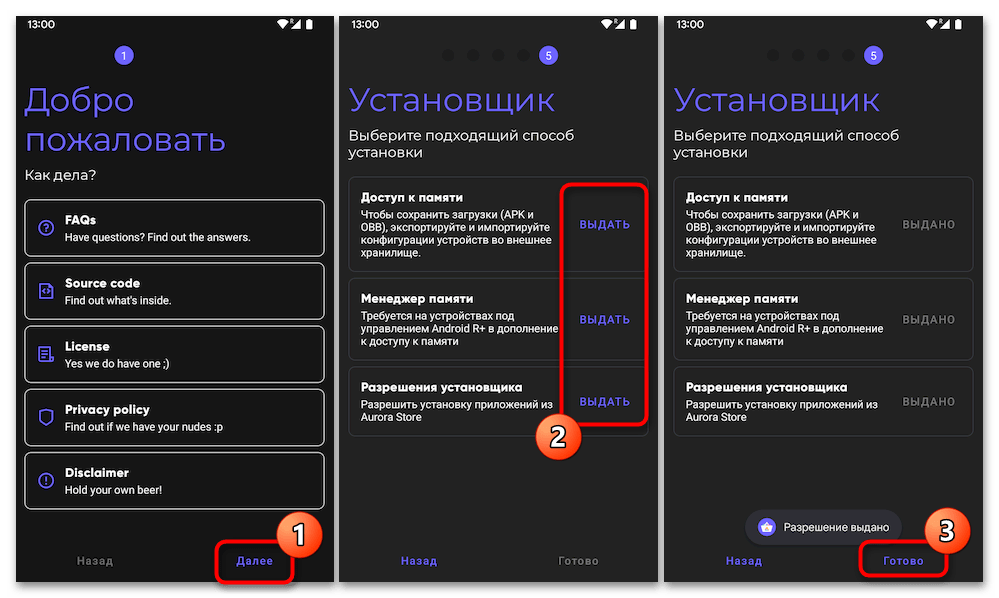
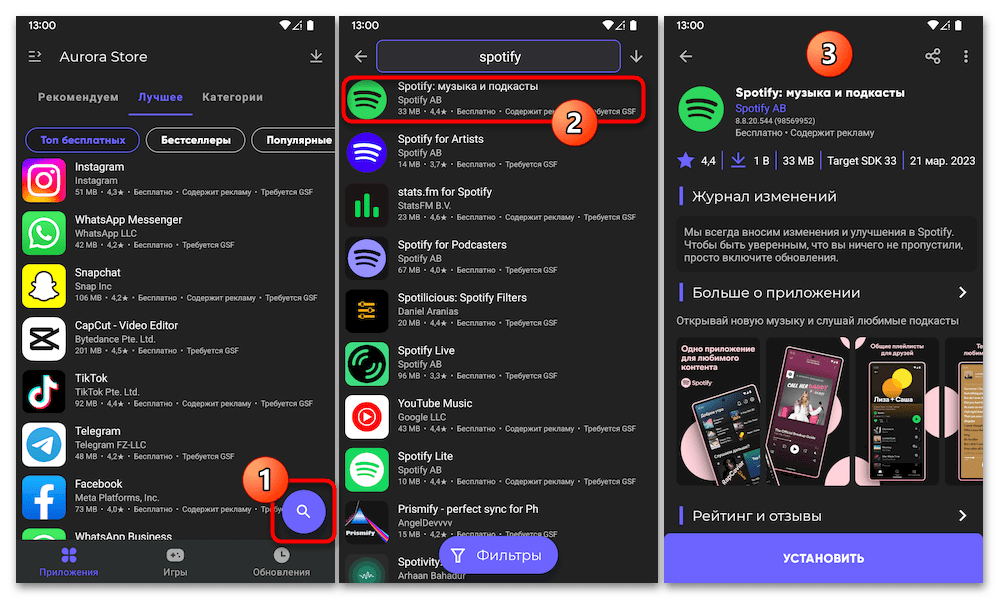
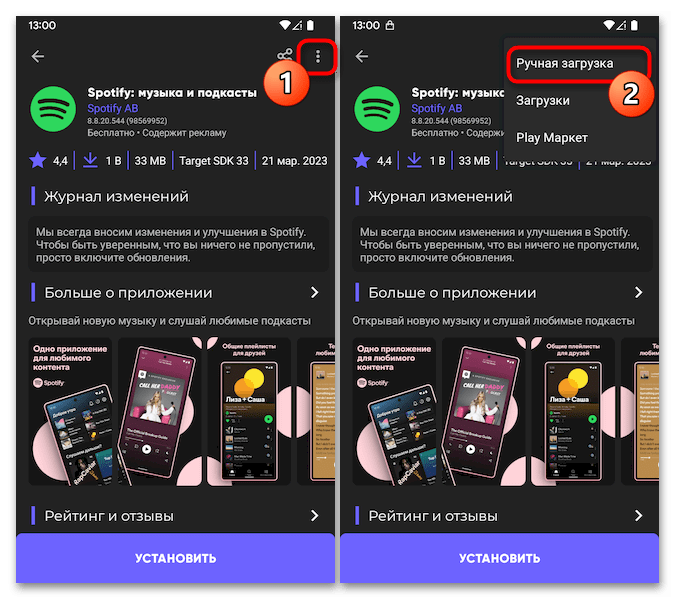


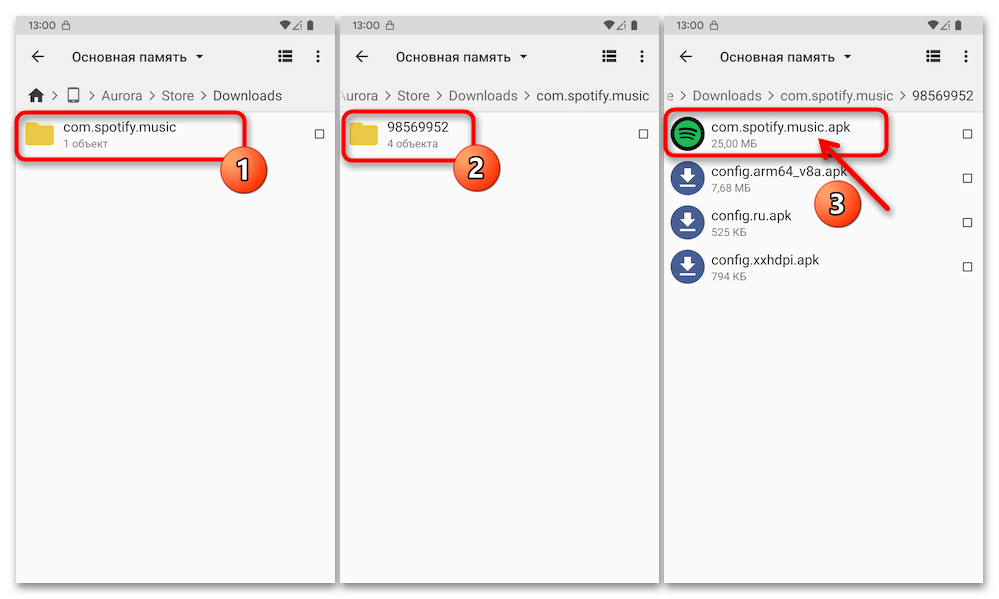
 Наша группа в TelegramПолезные советы и помощь
Наша группа в TelegramПолезные советы и помощь
 lumpics.ru
lumpics.ru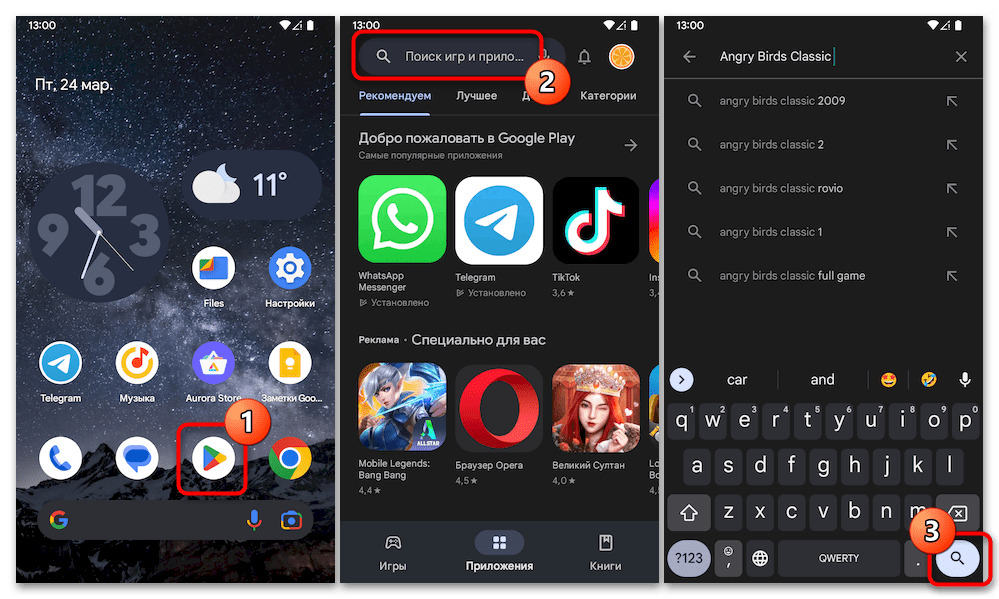
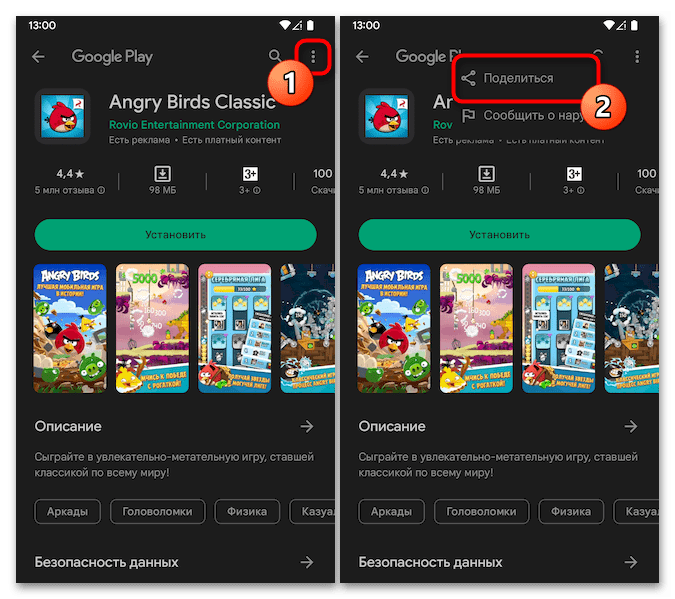
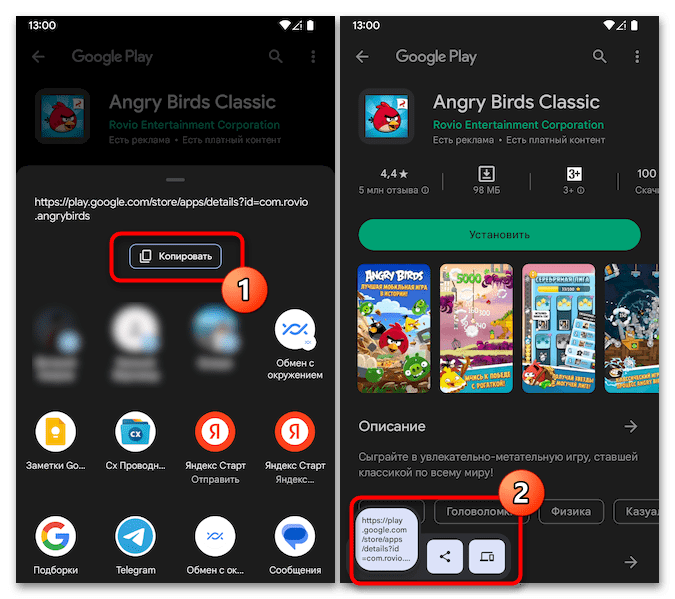

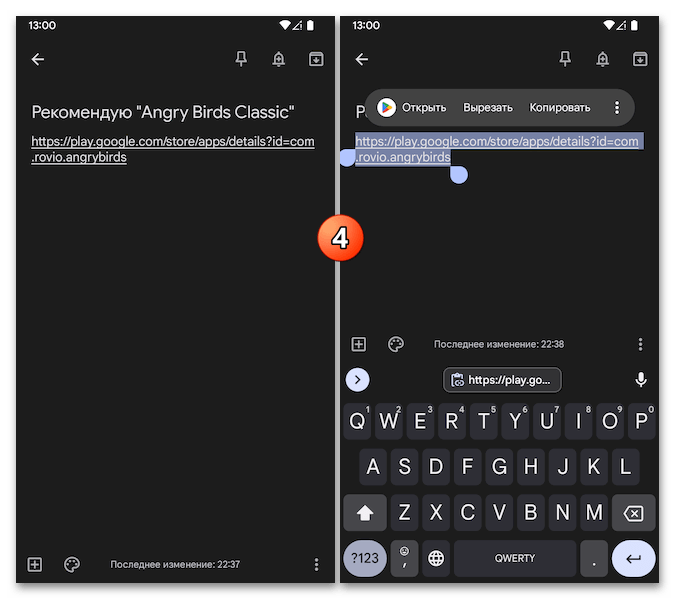
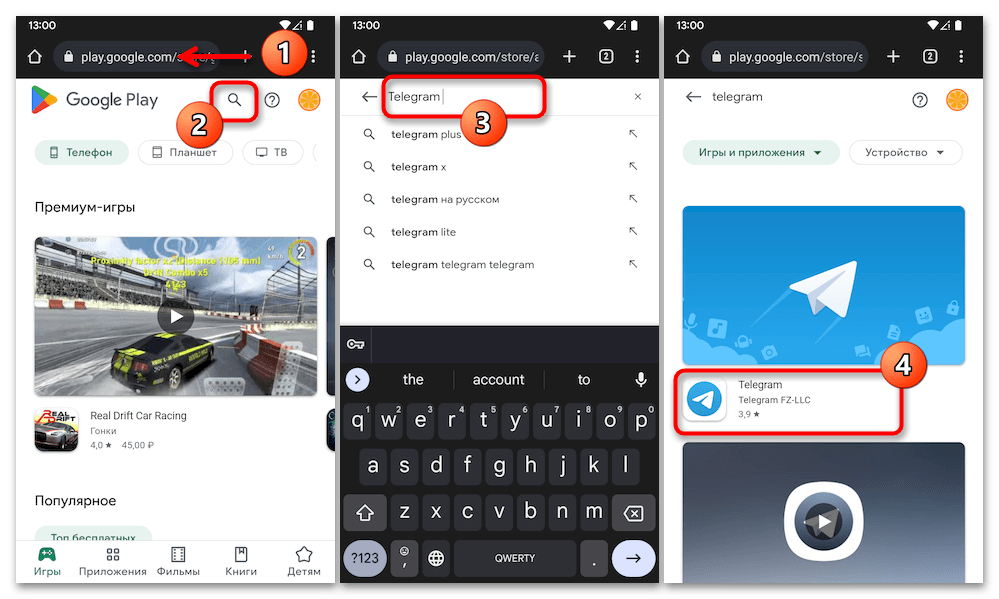
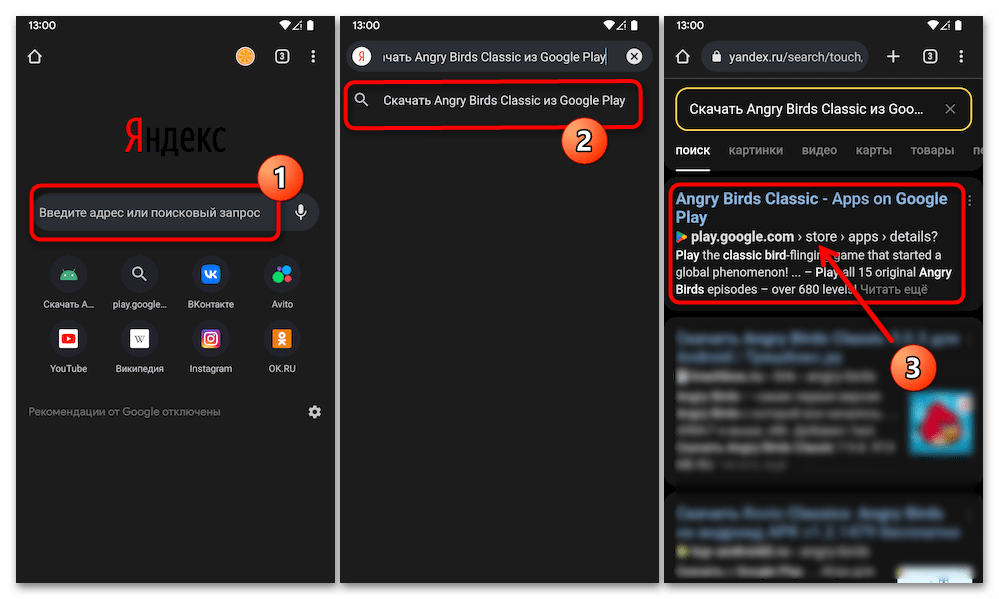
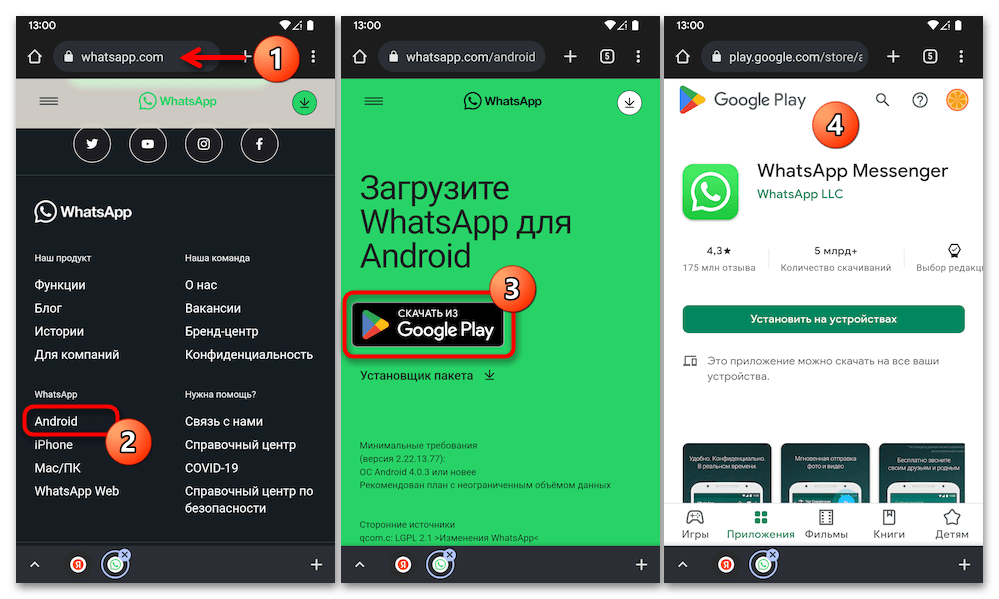

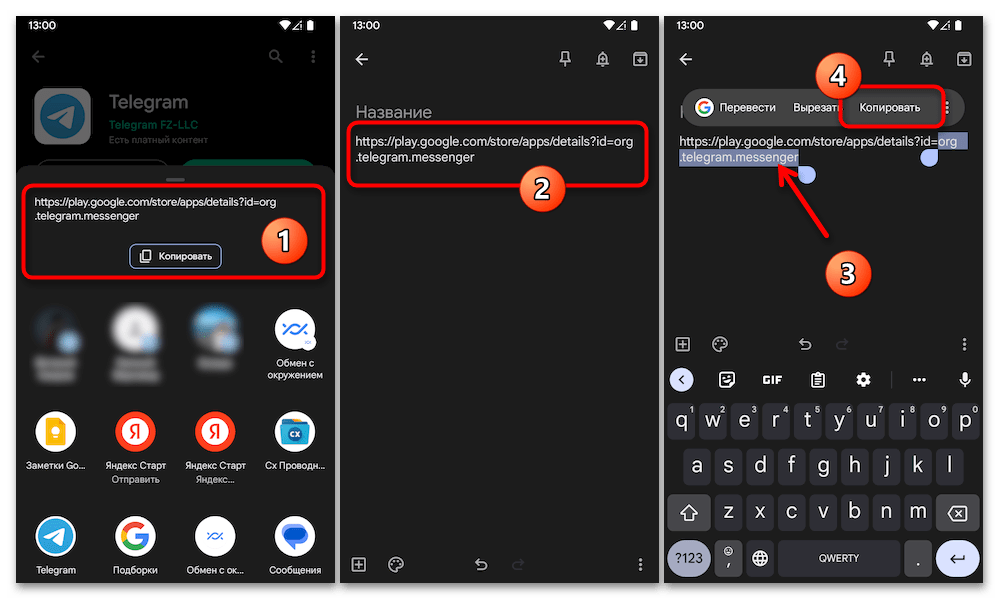

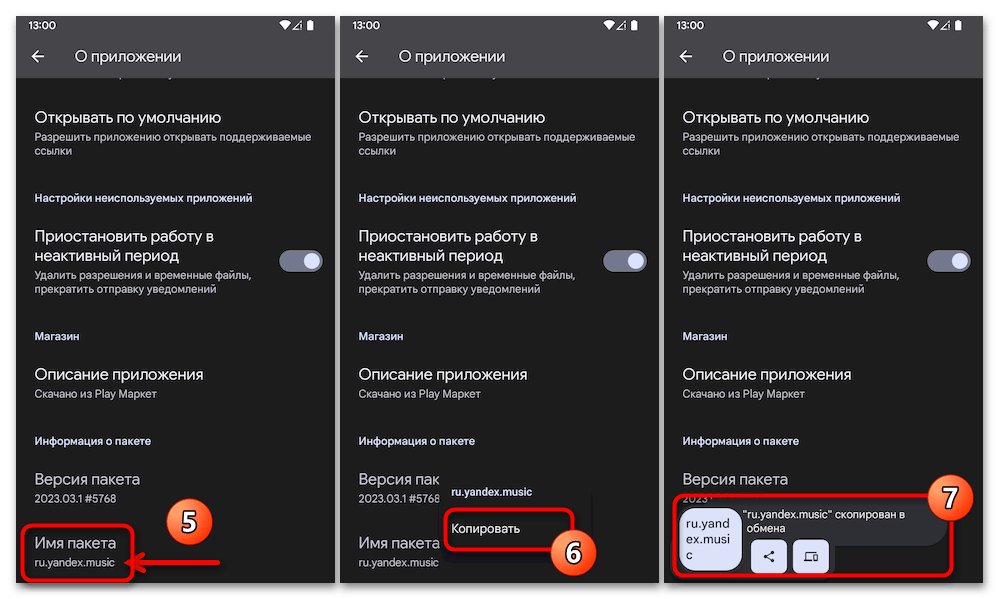
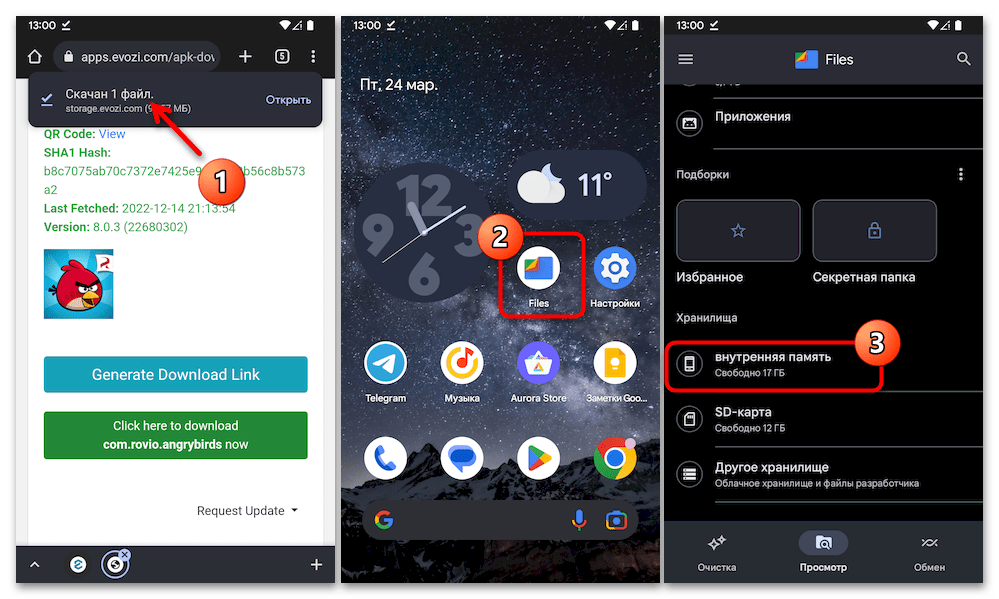
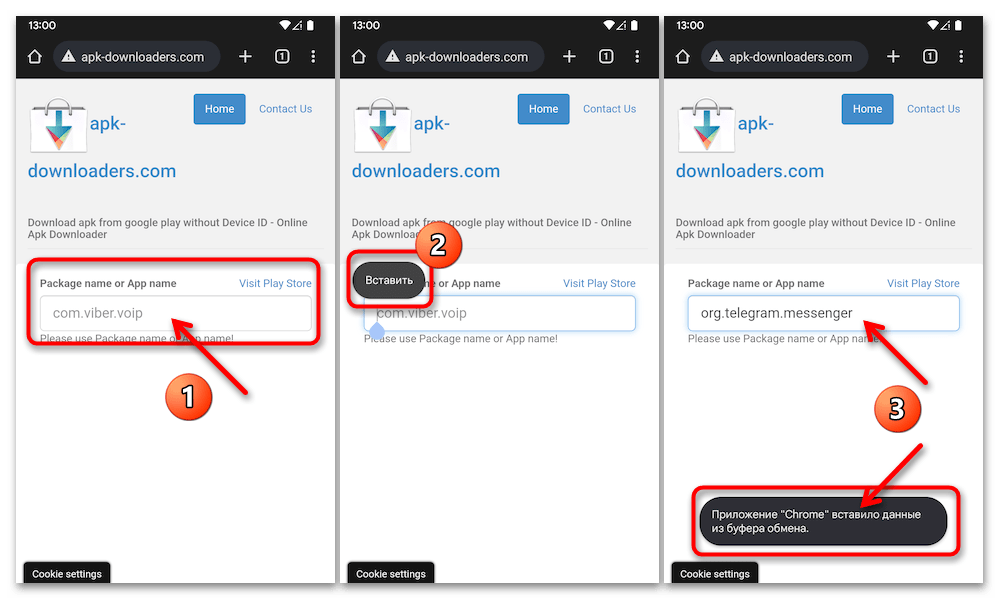
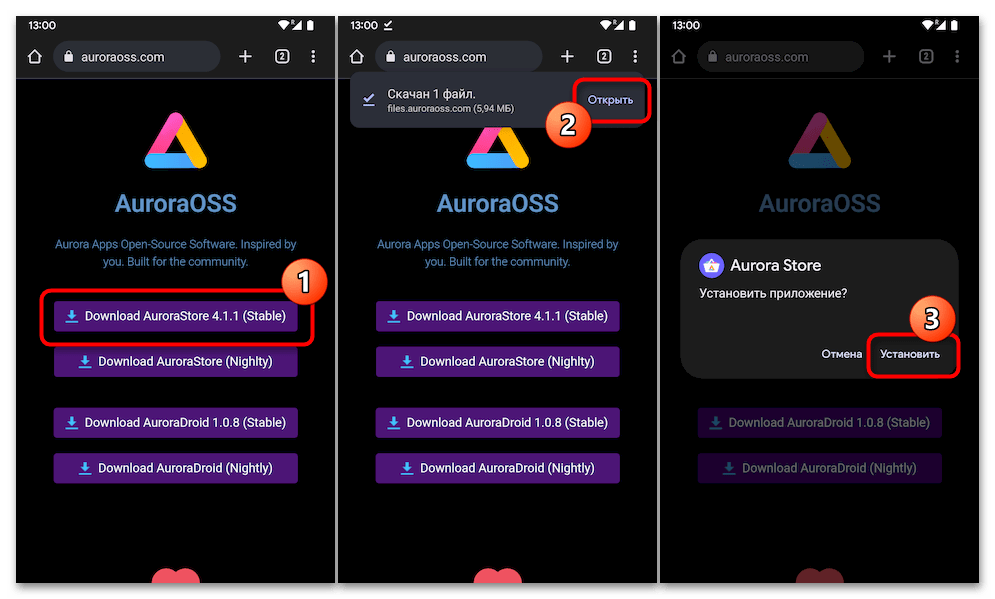

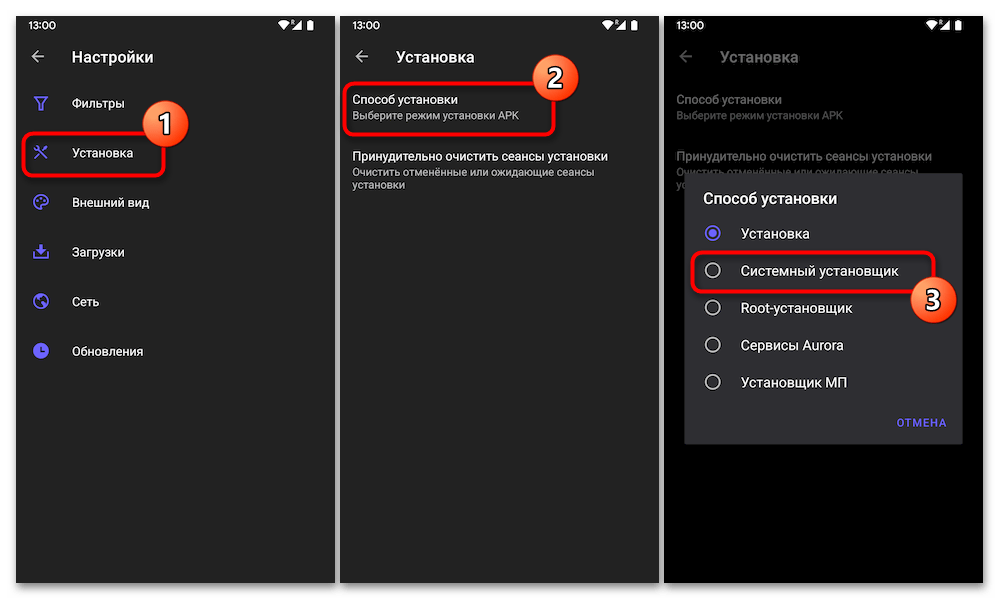
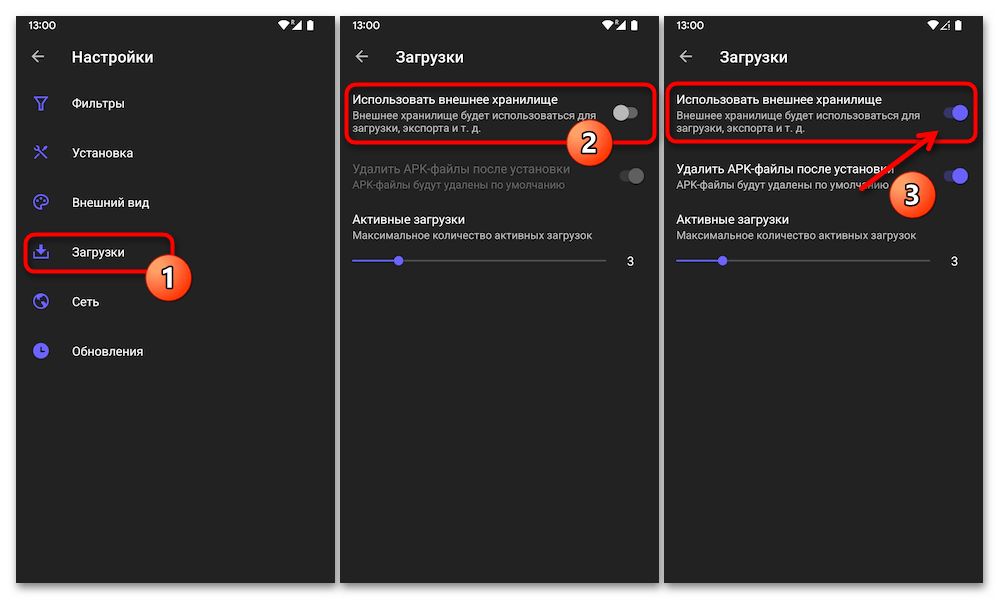
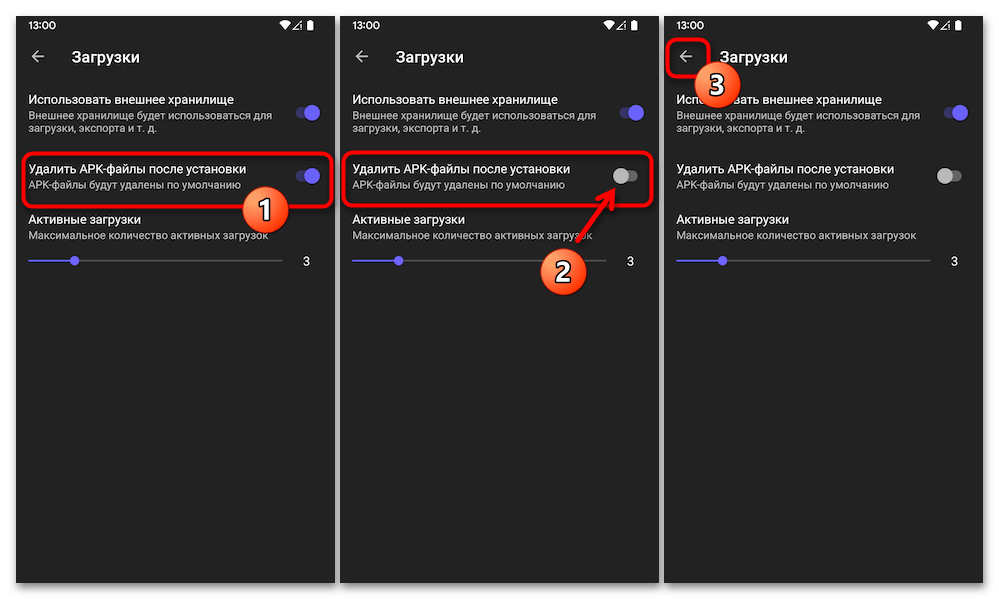
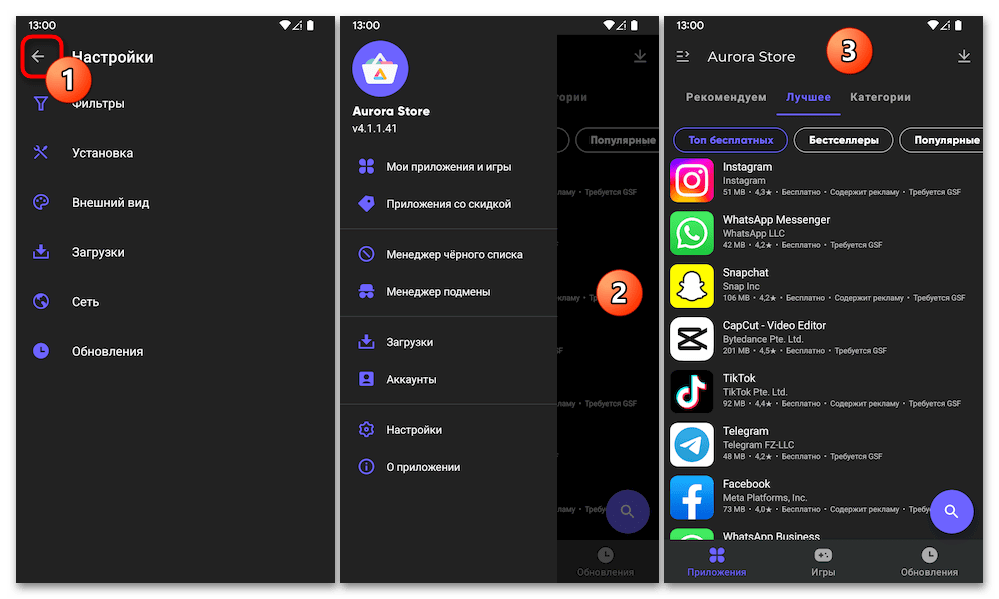
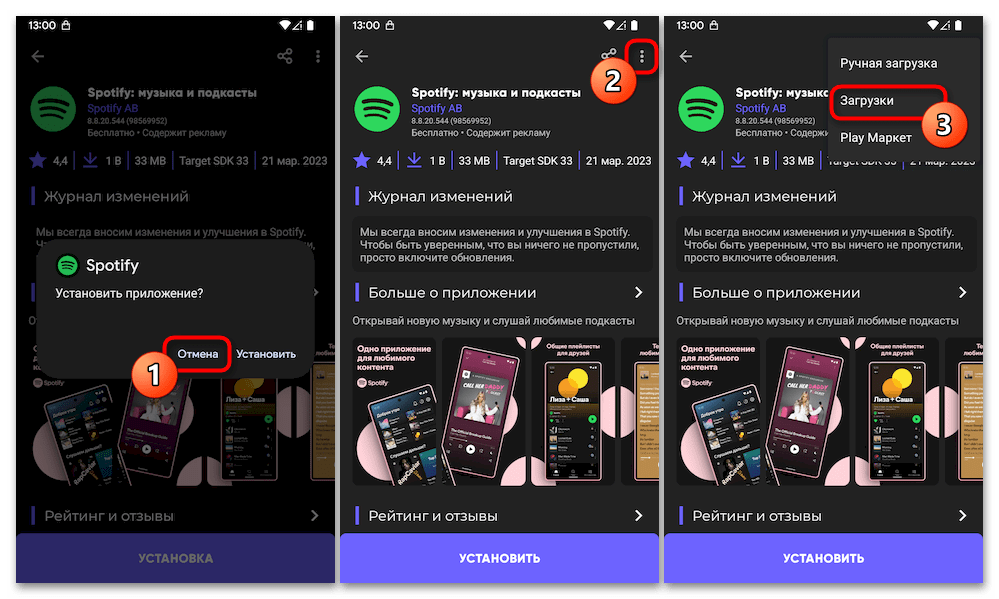
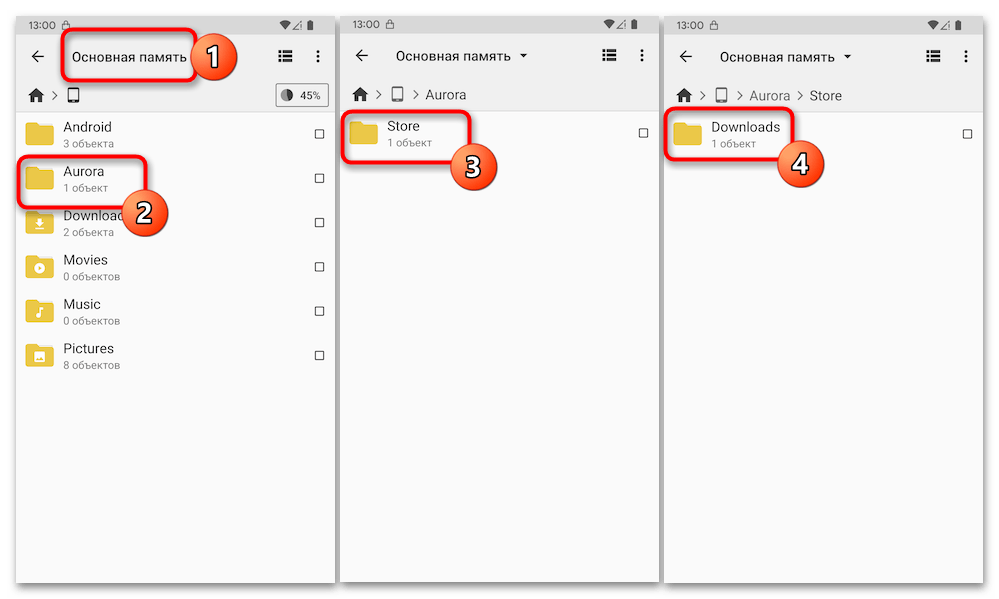
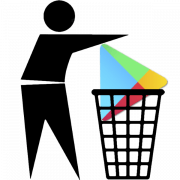

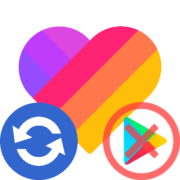

Лучший вариант для всех,это,конечно — 4пда,но некоторыми сайтами,конечно приходится пользоваться из данной подборки…
А вот приложение дико разочаровало — ваще ничё не качает(
За обзор спасибо, но ни один из сайтов не помог. Отстой!
Здравствуйте, Аноним. Обратите внимание на то, что в статье представлено целых пять разных методов. Вы проверили их все? Если что, то Aurora Store не является сайтом, а устанавливается как отдельный магазин приложений, из которого можно скачать практически любые APK. Еще отметим, что платные приложения не удастся получить таким образом, поскольку это незаконно. Возможно, именно APK платной игры вы пытаетесь скачать через такие сайты? Если приложение бесплатное, попробуйте не скачивать его APK через Play Market, а найти сторонний ресурс или официальный сайт, который распространяет соответствующий установщик.